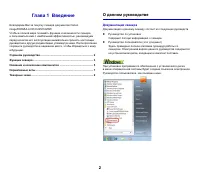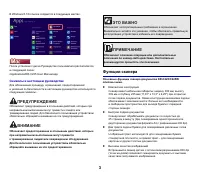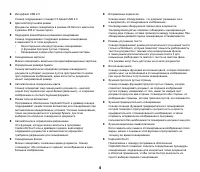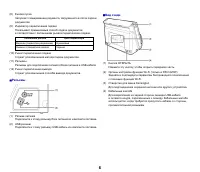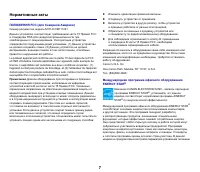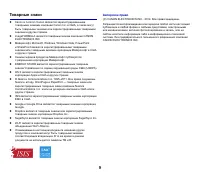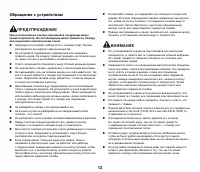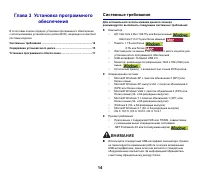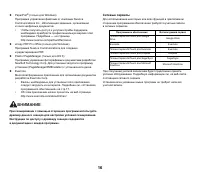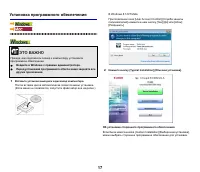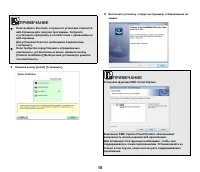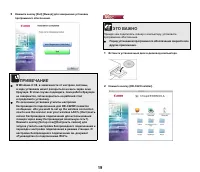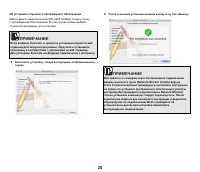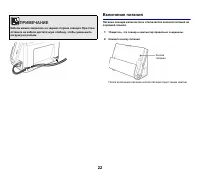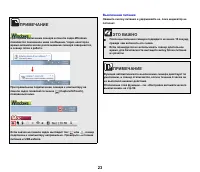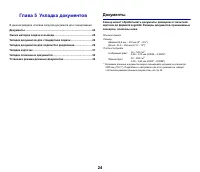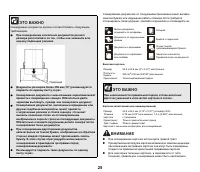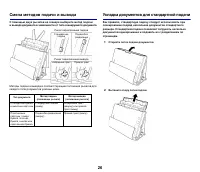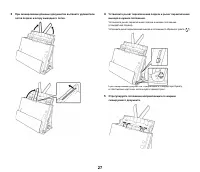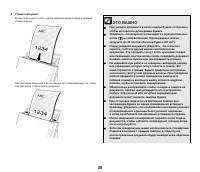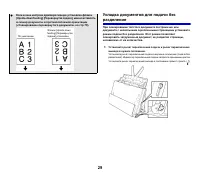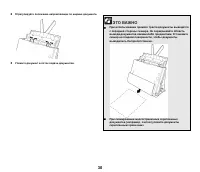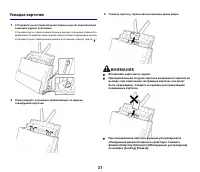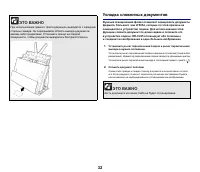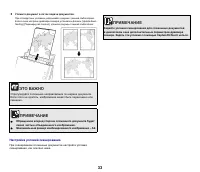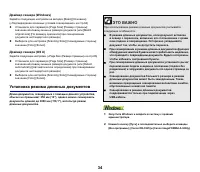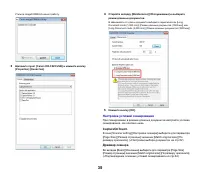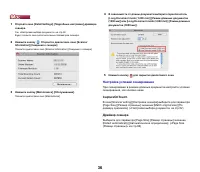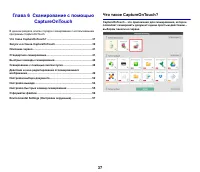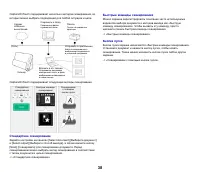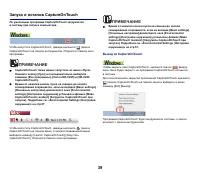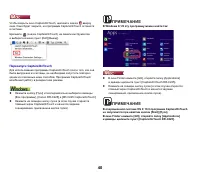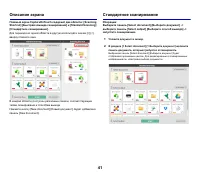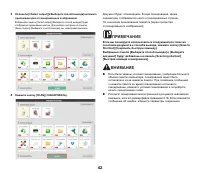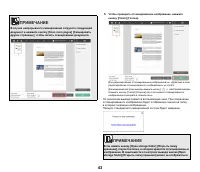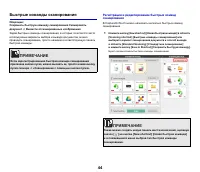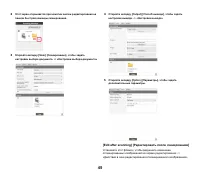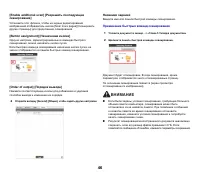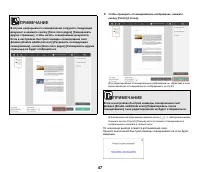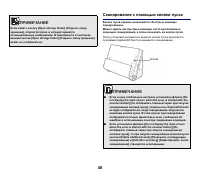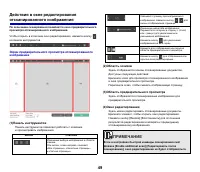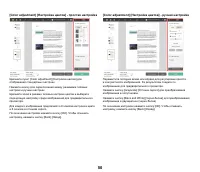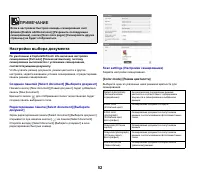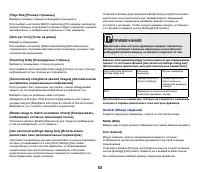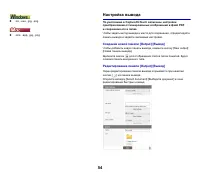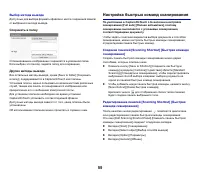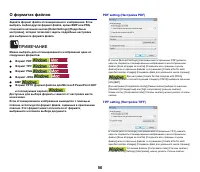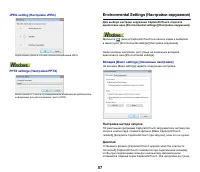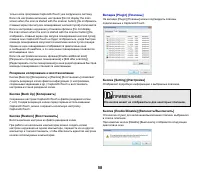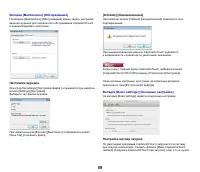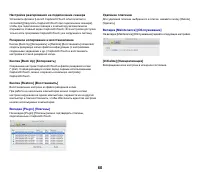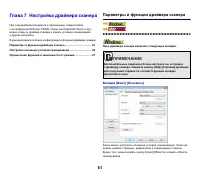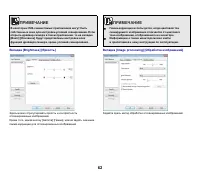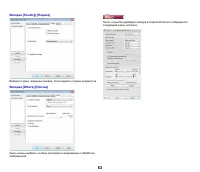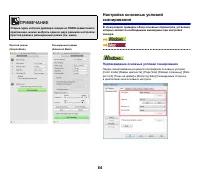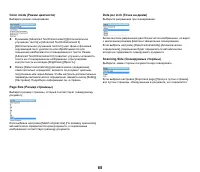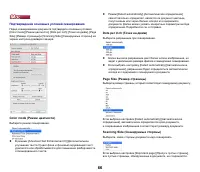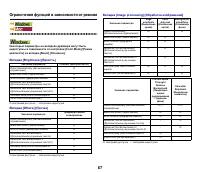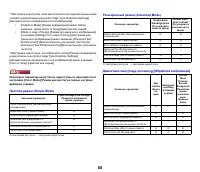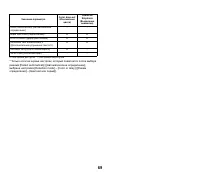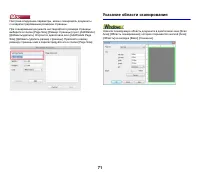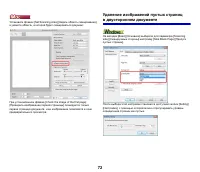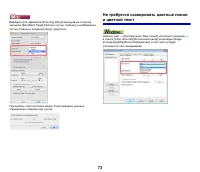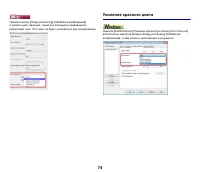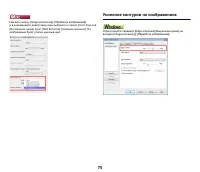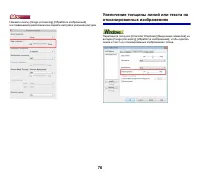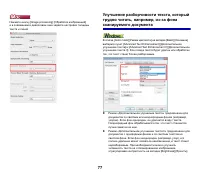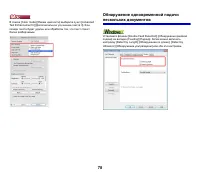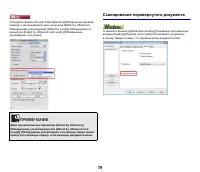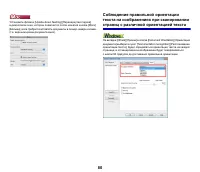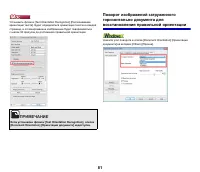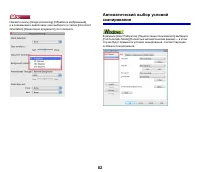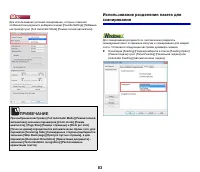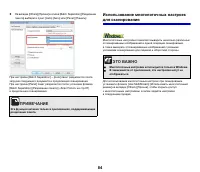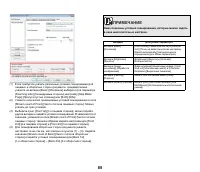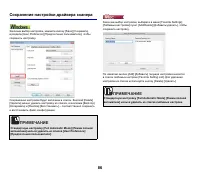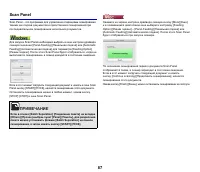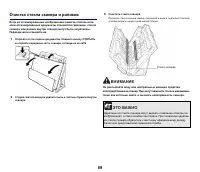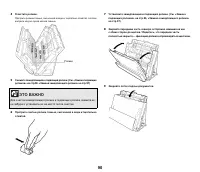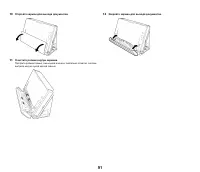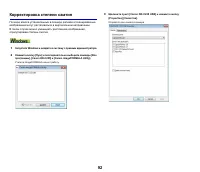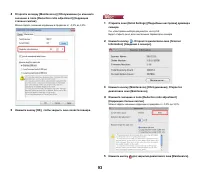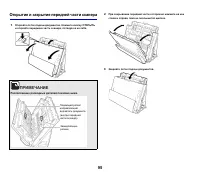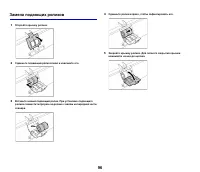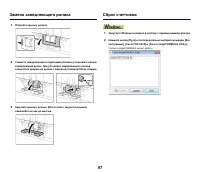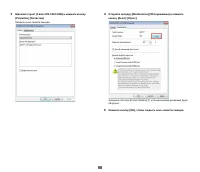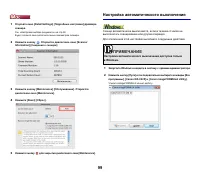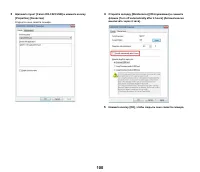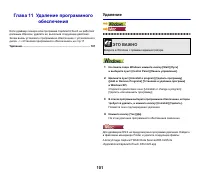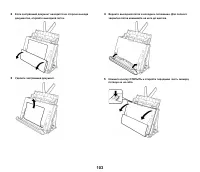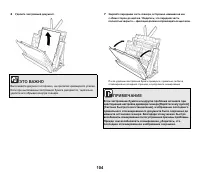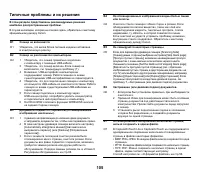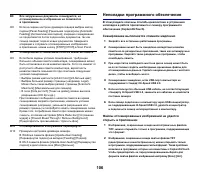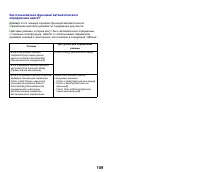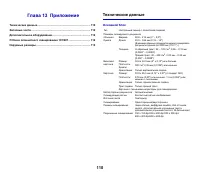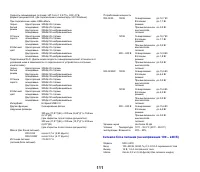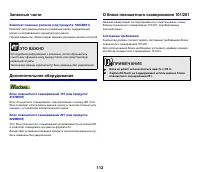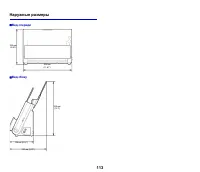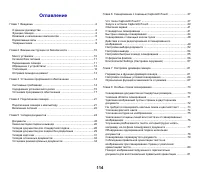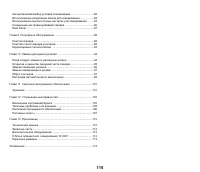Сканеры Canon imageFORMULA DR-C225(W) - инструкция пользователя по применению, эксплуатации и установке на русском языке. Мы надеемся, она поможет вам решить возникшие у вас вопросы при эксплуатации техники.
Если остались вопросы, задайте их в комментариях после инструкции.
"Загружаем инструкцию", означает, что нужно подождать пока файл загрузится и можно будет его читать онлайн. Некоторые инструкции очень большие и время их появления зависит от вашей скорости интернета.

53
[Page Size] [
Размер
страницы
]
Выберите
размер
страницы
сканируемого
документа
.
Если
выбрать
настройку
[Match original size] [
По
размеру
оригинала
],
размер
страницы
сканируемого
документа
будет
определен
сканером
автоматически
,
и изображения
сохранены
с этим
размером
.
[Dots per inch] [
Точек
на
дюйм
]
Выберите
разрешение
.
Если
выбрать
настройку
[Detect automatically] [
Автоматическое
определение
],
программа
автоматически
отсканирует
документ
при
оптимальном
разрешении
.
[Scanning Side] [
Сканируемые
стороны
]
Выберите
сканируемую
сторону
документа
.
Если
выбрана
настройка
[Skip blank page] [
Пропуск
пустых
страниц
],
изображения
пустых
страниц
не
сохраняются
.
[Automatically straightens skewed images] [
Автоматически
выпрямлять
перекошенные
изображения
]
Если
документ
был
перекошен
при
подаче
,
сканер
обнаруживает
перекос
на
отсканированном
изображении
и выпрямляет
его
.
Выберите
одну
из
указанных
ниже
настроек
.
[Straightens with angle of fed documents] [
Выпрямить
угол
подачи
документов
]
или
[Straightens with angle & contents of fed documents]
[
Выпрямить
угол
подачи
и содержимое
документов
].
[Rotate image to match orientation of text] [
Поворачивать
изображение
согласно
ориентации
текста
]
Установите
флажок
[Enable] [
Включить
]
для
поворота
изображения
в том
же
направлении
,
что
и символы
.
[Use advanced settings dialog box] [
Использовать
диалоговое
окно
дополнительных
параметров
]
Настройки
сканирования
документов
включают
основные
параметры
,
которые
устанавливаются
в окне
[Scan Settings] [
Настройки
сканирования
],
а также
прочие
параметры
,
устанавливаемые
в диалоговом
окне
дополнительных
параметров
.
Настройки
в диалоговом
окне
дополнительных
параметров
применяются
ко
всем
параметрам
,
кроме
основных
.
Установите
флажок
[Use advanced settings dialog box] [
Использовать
диалоговое
окно
дополнительных
параметров
]
для
применения
дополнительных
параметров
драйвера
сканера
,
которые
не
относятся
к основным
.
Чтобы
открыть
драйвер
сканера
,
установите
этот
флажок
и нажмите
кнопку
[Settings] [
Настройки
].
Какие
из
этих
параметров
будут
использоваться
при
сканировании
,
зависит
от
состояния
флажка
[Use advanced settings dialog box]
[
Использовать
диалоговое
окно
дополнительных
параметров
].
Дополнительные
параметры
,
которые
не
относятся
к основным
,
описаны
в справке
диалогового
окна
настроек
драйвера
.
General (
Общие
сведения
)
Задайте
следующие
параметры
,
смотря
по
обстоятельствам
.
Name (
Имя
)
Введите
имя
,
которое
должно
отображаться
на
панели
выбора
документа
.
Icon (
Значок
)
Можно
изменить
значок
сканирования
документа
,
который
отображается
на
панелях
выбора
документа
и быстрой
команды
сканирования
.
Установите
флажок
[Change icon] [
Сменить
значок
].
Станет
активной
кнопка
[Settings] [
Настройки
].
Нажмите
ее
и выберите
файл
значка
.
Для
значка
можно
выбрать
файлы
следующих
форматов
.
ПРИМЕЧАНИЕ
Диалоговое
окно
настроек
драйвера
содержит
параметры
,
которые
повторяют
основные
параметры
в окне
[Scanner
setting] [
Настройки
сканера
],
но
хранятся
отдельно
от
них
.
Настройка
[Use advanced
settings dialog box]
Основные
параметры
Прочие
параметры
ВЫКЛ
.
Параметры
из
окна
[Scanner Settings]
Параметры
из
окна
дополнительных
параметров
драйвера
сканера
ВКЛ
.
Параметры
из
окна
дополнительных
параметров
драйвера
сканера
Характеристики
Остались вопросы?Не нашли свой ответ в руководстве или возникли другие проблемы? Задайте свой вопрос в форме ниже с подробным описанием вашей ситуации, чтобы другие люди и специалисты смогли дать на него ответ. Если вы знаете как решить проблему другого человека, пожалуйста, подскажите ему :)